
Содержание страницы:
Как искать по картинке в Яндексе? Кто из нас не сталкивался с ситуацией, когда под рукой красивая картинка, но «есть один нюанс». Чей-либо заботливо оставленный текст или пририсованная иконка. Или же другой пример. Вам понравилось изображение и вы хотели бы узнать что это за место и прочие подробности.
Раньше в такой ситуации ничего нельзя было сделать, кроме как пытаться использовать словесный поиск вида «вот такая вот картинка с завитушками». Однако сегодня мощности дата центров поисковых систем позволяют осуществлять и такой поиск. Но, не все пользователи знают об этом. Поэтому в рамках данной статьи я расскажу вам про поиск по картинке в Яндекс и вы увидите, что ничего сложного нет. Читайте еще: Как удалить пустую страницу в Word.
Зачем нужен поиск по картинкам?

Чтобы ответить на этот вопрос я прибегну к примеру. Предположим, что вы отыскали в одном из интернет магазинов платье (или любой другой товар) и скачали изображение с ним себе на компьютер. Затем сбросили скаченное фото подруге, чтобы она оценила ваш выбор.
Пускай она одобрила ваш выбор, но вы сразу не можете приобрести желаемый лот, а отложили покупку до заплаты, которая в свою очередь будет через неделю.
И вот, наступает тот долгожданный день з/п. Вы приходите домой с работы, включаете свой компьютер, запускаете браузер и … забыли на каком сайте вы присмотрели желаемое платье. Долгих два часа парсинга страниц сайтов не могут привести вас к странице, на которой располагалась кнопка «Купить». Что делать в такой ситуации?
Первое — не впадать в отчаянья. Второе – воспользоваться инструментом от Яндекс под названием «поиск по картинкам». Не зря же вы сохраняли фото с платьем себе на компьютер, а даже если вы удалили его – скачайте снова из переписки с подругой.
Как найти картинку по фото в Яндексе
Сервис Яндекс.Картинки менее известен, чем Google Images, однако тоже имеет довольно внушительный архив проиндексированных изображений – около 5 млрд файлов. Работа ресурса выстроена по аналогичному принципу. Давайте разберемся в этом подробнее.
Загрузить файл можно любым удобным образом: с помощью функции Drag-and-drop, стандартного проводника или же ссылки на источник.
Попробуем искать картинку по ее URL.
Нажимаем «Найти».
Не совсем удобно, что отсутствует возможность предпросмотра фото. Чтобы увидеть все картинки, необходимо по очереди открыть каждую из них.
Переходим к просмотру похожих изображений.
Их можно выгрузить в виде бесконечной ленты или в формате слайд-шоу.
Tineye.com – первопроходец в поиске по картинкам
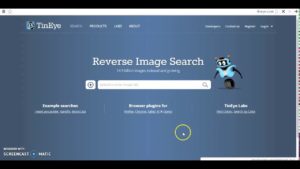
Мало кто знает, но именно Тинай был первым сервисом, представившим услугу поиска по фото в интернете. Особенностью этого сервиса является то, что ищет он не по названию или тэгам иллюстрации, а по ее содержимому. Tineye.com анализирует оттенки, расположение объектов и цветовую палитру, после чего выдает максимально похожие варианты.
Загружаем исходник. Процесс начинается автоматически и уже через мгновение нам показывают результат.
Как видите, этот сервис имеет меньше функций и возможностей, чем два предыдущих, однако работать с ним так же комфортно и легко.
Google картинки поиск по фото
Переходим по адресу: images.google.com. Откроется форма, где кликните иконку с изображением фотоаппарата.
Сервис предложит два варианта:
- По ссылке. Например, кликните правой кнопкой мышки на картинке, далее откроется меню, где выбираем «Копировать адрес». Этот адрес прописываем в форму;
- Поиск по картинке Гугл (Google), если загрузить ее с ПК.
Рассмотрим на примере. Возьмем фото Ньютона. Нажмем по нему правой кнопкой мыши, скопируем адрес, пропишем в форму. Далее нажимаем кнопку «Искать»
Сервис Google Images поиск по картинке показал следующее.
Предложил посмотреть похожие изображения, и страницы где оно может быть.
В поисковой строке пропишите уточняющие слова, например, «биография». Появятся страницы, где будет обнаружено нужное изображение, и где на странице есть биография Ньютона. Сервис Google картинки поиск по фото производит быстро и качественно. Если вы используете браузер Chrome, есть дополнительный способ.
Google картинки расширенный поиск
Сервис предлагает сортировку по параметрам. Используйте его если отображается много результатов. Исключите фото, которые вам не подходят. Например, мне нужны фото Ньютона большого размера. Вверху страницы под формой есть кнопка «Инструменты». Кликнув по которой можно:
- Определить размер;
- Цвет;
- Права на использование;
- Тип и время размещения;
- Поиск похожих картинок Гугл (Google).
Теперь Гугл (Google) поиск по картинке в интернете станет удобнее.
Сервис images.google.com, поиск по картинке при помощи специального расширения
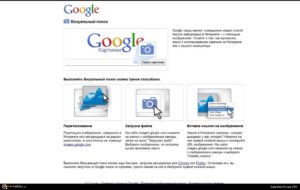
Кто часто ищет изображения, установите разрешение в обозреватель. Тогда работа будет комфортной. Рассмотрим распространенное расширение для Chrome «Search by Image». Оно было запущено разработчиками одновременно с запуском сервиса поиска. Используется для загрузки, анализа, индексации фото одним кликом.
- Переходим в интернет-магазин обозревателя по адресу: https://chrome.google.com/webstore/category/extensions?hl=ru;
- Слева вверху прописываем название «Search by Image» и нажимаем клавишу «Enter»;
- Нажимаем «Установка».
Для работы с ним кликните на фото правой кнопкой мыши, далее «Search Image».
Если у вас есть собственный сайт или вы автор изображения, расширение поможет узнать, использует ли посторонний человек ваши фото.
Есть ли другие способы искать по картинке?
Подводя итоги, трудно сказать, какой из описанных интернет-ресурсов работает лучше остальных, ведь у каждого есть свои особенности и сильные стороны.
Мы хотим рассказать о еще двух программах, с помощью которых можно быстро искать по фото. Они разработаны как мобильные приложения и требуют скачивания на телефон.
Первый сервис – Google Googles. Как гласит описание на Google Play, он позволяет быстро находить информацию о любом объекте, на который вы наведете камеру своего телефона.
Лучше всего Google Googles распознает картины, книги, достопримечательности, штрих- и QR-коды.
Второй сервис – CamFind. Он больше специализируется на товарах – позволяет сфотографировать понравившуюся вещь и тут же найти подробную информацию о ней. К примеру, если вам нужно сравнить цены в магазинах, найти места продажи или подобрать подобный товар – приложение вам очень пригодится и сэкономит время.
Search By Image
Play: https://play.google.com/store/apps/details?id=com.palmteam.imagesearch
Простое, но достаточно эффективное приложение для быстрого поиска картинок. Позволяет в качестве оригинала взять как изображение из памяти, так и сделать его с камеры в реальном времени.
Пожалуй, есть единственный недостаток: небольшие рекламные окна.
Особенности:
- очень простое в использовании;
- поддержка камеры;
- встроенный редактор: позволит обрезать с фото лишние детали, которые вы не хотите искать. Также можно повернуть картинку на 90-270 градусов;
- поддержка нескольких поисковых систем: Google, TinyEYE и Yandex;
- при поиске в Google результаты можно отсортировать с помощью фильтра.
Photo Sherlock — Поиск по изображению
Play: https://play.google.com/store/apps/details?id=hippeis.com.photochecker
Также весьма простое приложение. После его запуска вам сразу же предложат сделать фотку или открыть ее из памяти. Далее приложение предложит подрезать ему края и произвести поиск (пример представлен на скриншоте выше).
Кстати, приложение позволяет очень быстро проверить фото в соц. сетях (или на том же Авито), чтобы не нарваться на фейковое лицо (в последнее время, нередко мошенники выдают себя за других людей) …
Поиск картинок — PictPicks
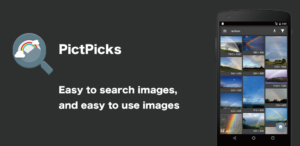
Play: https://play.google.com/store/apps/details?id=jp.mydns.usagigoya.imagesearchviewer
PictPicks — приложение для поиска картинок и фотографий в сети. Причем, поиск можно вести не только имея конкретное фото, но и просто на определенную тематику (что также весьма удобно). Отличает это приложение от предыдущих: наличие фильтров, позволяющих уточнять критерии поиска.
Особенности:
- при поиске картинок вы можете задавать фильтры: цвет, тип, время и пр.;
- добавляемое изображение для поиска можно подрезать, повернуть;
- есть возможность делиться найденными картинками, поставить их в качестве обоев, добавить в контакты;
- для поиска изображений приложение использует Google.
Поиск по картинке с телефона (Android, iPhone)
Чтобы найти фото, картинку или любое другое изображение с телефона, не нужно прикладывать никаких усилий. Все точно также легко и просто, как и на обычном компьютере. Поиск можно осуществить по картинке, которая у вас на смартфоне или по той, которую вы нашли в интернете.
Итак, допустим, вас заинтересовала фотография девушки, которая изображена ниже и вы бы хотели узнать о ней больше. Для этого, конечно, вам нужно отправить ее в поиск одной из поисковых систем Google или Yandex.
Тапните на фото и удерживайте до появления всплывающего меню.
Кликните на «Найти это изображение в Google» и в мгновенно попадете на страницу с результатами того, что нашел поисковик. В Яндекс браузере вы сможете проделать точно такую же манипуляцию. Если ваша картинка или фото находится у вас на смартфоне, тогда для поиска вам нужно проделать такие же шаги, как и на компьютере (см. начало статьи).
Поиск по картинке при помощи мобильных приложений
Далее мы рассмотрим способы поиска по картинке, для которых требуется установка стороннего приложения на смартфон.
Google Googles (Android)
CamFind (Android, iOS)
Данное приложение очень похоже на Google Googles, но больше помогает найти какие-нибудь товары в магазинах. Допустим, вам что-то понравилось, вы тут же можете сфотографировать данный предмет, вещь и т.д. и приложение поможет вам найти место, где можно это купить.
Браузерные расширения по поиску картинок, фото и изображений
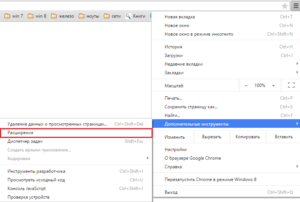
Иногда вы можете столкнуться с ситуацией, что вам нужно найти точное изображение и хотели бы проверить во всех сервисах сразу. Конечно, это займет не 2 часа, но все же придется повозиться. В этом вам может помочь сервис, а точнее браузерное расширение — PhotoTracker Lite. Работает с браузерами: Yandex, Chrome, Opera. Есть еще один бонус, приложение ищет картинки в поисковике Bing.
Таким образом, вы можете использовать все четыре сервиса одновременно, для поиска нужного изображения. Чтобы начать, установите расширение в ваш браузер.
После установки вы сможете настроить расширение, в каких сервисах искать, а также в каком окне открывать страницу с результатами (в фоновых или активных, для этого кликните на шестеренку «настройки»).
После настройки расширения, вы спокойно можете его использовать по назначению. Кликнув правой кнопкой мыши, как в Гугле и Яндексе, вы сможете увидеть новый подраздел «Искать это изображение». Кликаете и расширение перенаправит вас к результатам.
Но это еще не все, PhotoTracker Lite имеет еще одну приятную функцию поиска. Это «Иконка быстрого поиска», где все результаты будут загружены еще быстрее (вкл. и откл. в настройках расширения).
После клика на поиск у вас откроются результаты во всех выбранных (в зависимости от настроек) сервисах. Читайте еще: Что такое домен сайта.
Стоит отметить, что данное расширение справляется со своей задачей очень хорошо и может быть очень полезно для тех, кто занимается фотографией, имеет непосредственное отношение по работе с изображениями и т.д.
Несмотря на все недостатки, которые могут случиться при использовании данных сервисов и приложений, они все равно являются лучшими, которые существуют на сегодняшний день.